Vue进阶(三十四): webstorm 应用 git 进行版本管理
一、配置步骤
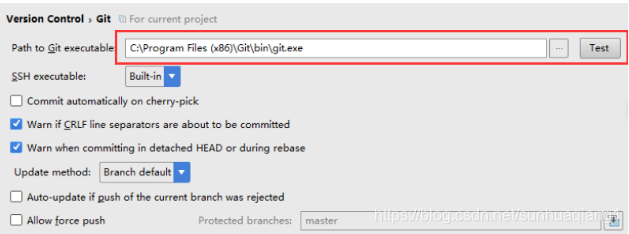
只需要在红框部分选择的正确安装路径(找到),点击OK,配置完成。如果不确定路径是否正确,可以点击红框后面的Test按钮。
依次选择:。依次输入仓库的地址,父目录路径 和 当前目录名:
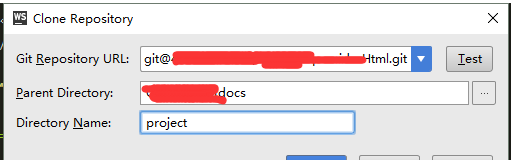
注意:此处需要配置文件
22.188.13.89 gitlab.ci.boc.com
同第二步,可以点击右侧的Test按钮,检测仓库地址是否正确,检测成功提示如下:

点击,选择Yes开始克隆。根据提示打开本地克隆的项目,就可以看到想要的文件了。
二、git操作
要想获取仓库上的最新文件,可以在最外层目录上右键,依次选择 。注意中本地文件的颜色,黑色代表和仓库上的代码同步,其他颜色可能代表本地新建的文件没有加入管理,或者加入了没有提交,或者对文件进行了修改还没有提交。
2.1 新建(修改)文件
每次新建文件的时候,都会询问是否将文件加入管理,选择Yes:
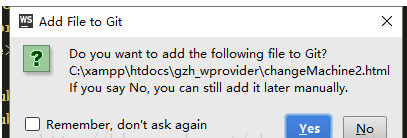
这时项目中就多了一个绿色文件。当修改了某个文件的时候,这个文件也会变成绿色。代表下一次提交的时候会被提交。
2.2 撤销操作
如果一个文件修改之后又不想修改了;或者误删了一些东西;或者新添加的文件不想在下一次提交到仓库;… 可以将其还原到上一个版本。操作方法:在这个文件上右键,选择。
2.3 提交到 git 仓库
为防止多人提交文件产生冲突,一定要注意:
注意:在提交操作之前,要先进行操作,获取到仓库上最新的项目,再提交。
操作即上面提到的:最外层目录上右键,依次选择 。
提交操作:在文件或目录上右键,依次选择左上部分可以选择要提交的文件(像是之类的配置文件不用提交);左下部分是日志信息,在这里写明本次提交改动了那些地方;按钮处点击 ,再选择,就完成提交了。
2.4 查看历史
右键 –> Git –> Show History
这里的和标签里可以看到仓库的修改记录。
或是点击 下方标签栏左侧的:
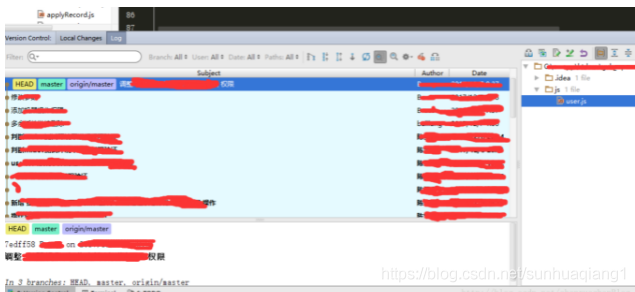
选择历史版本后,双击右侧的文件可以打开该文件的修改记录,如下图:
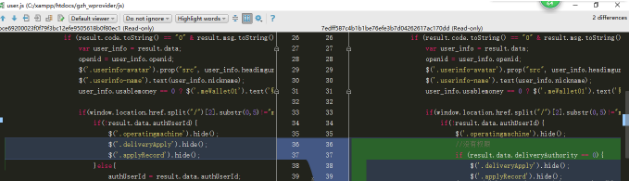
这样就可以看到谁在什么时间修改了什么文件了。